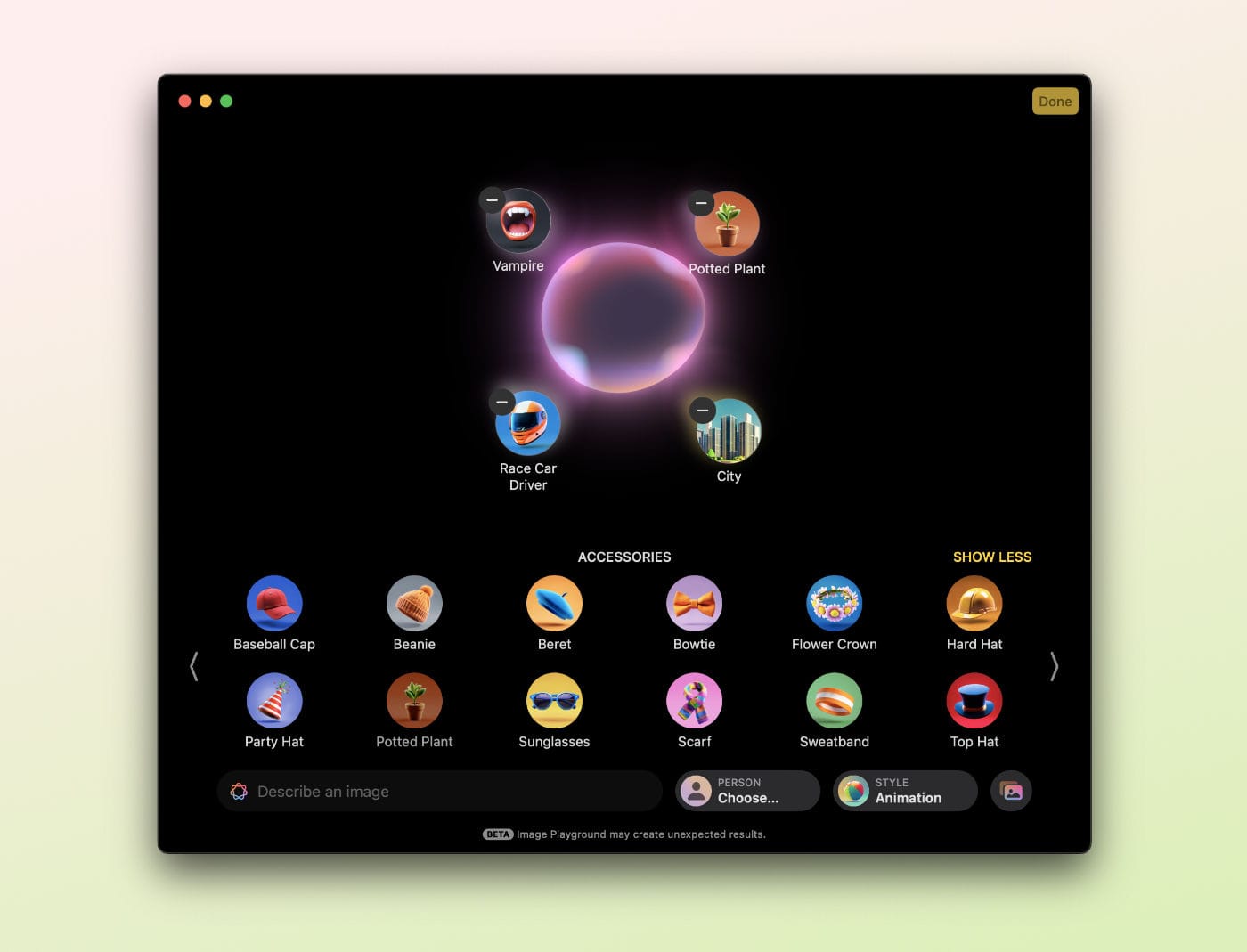
Apple Intelligenceの画像生成機能の1つ「Image Playground」をmacOSで試してみました。
本当は、ラフスケッチから画像生成する「Image Wand」を使いたかったのですが、この機能はiPhoneとiPadに限定されておりMacでは使うことはできないということで、代わりにImage Playgroundを使って画像生成をやってみました。
システム言語を英語にする
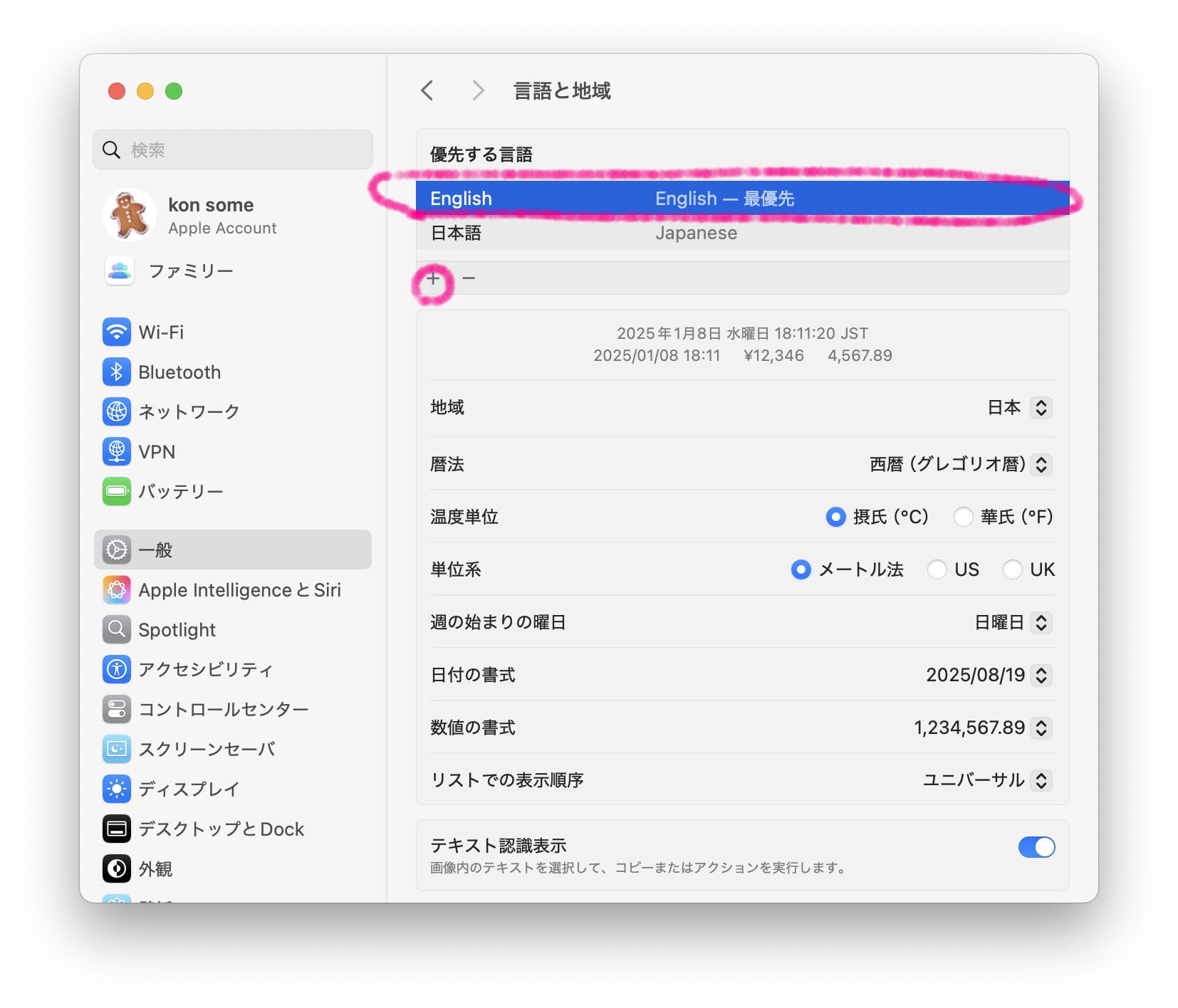
2025年1月8日現在、Apple Intelligenceは日本語に対応していません。
システム言語を「English」に変更して再起動します。
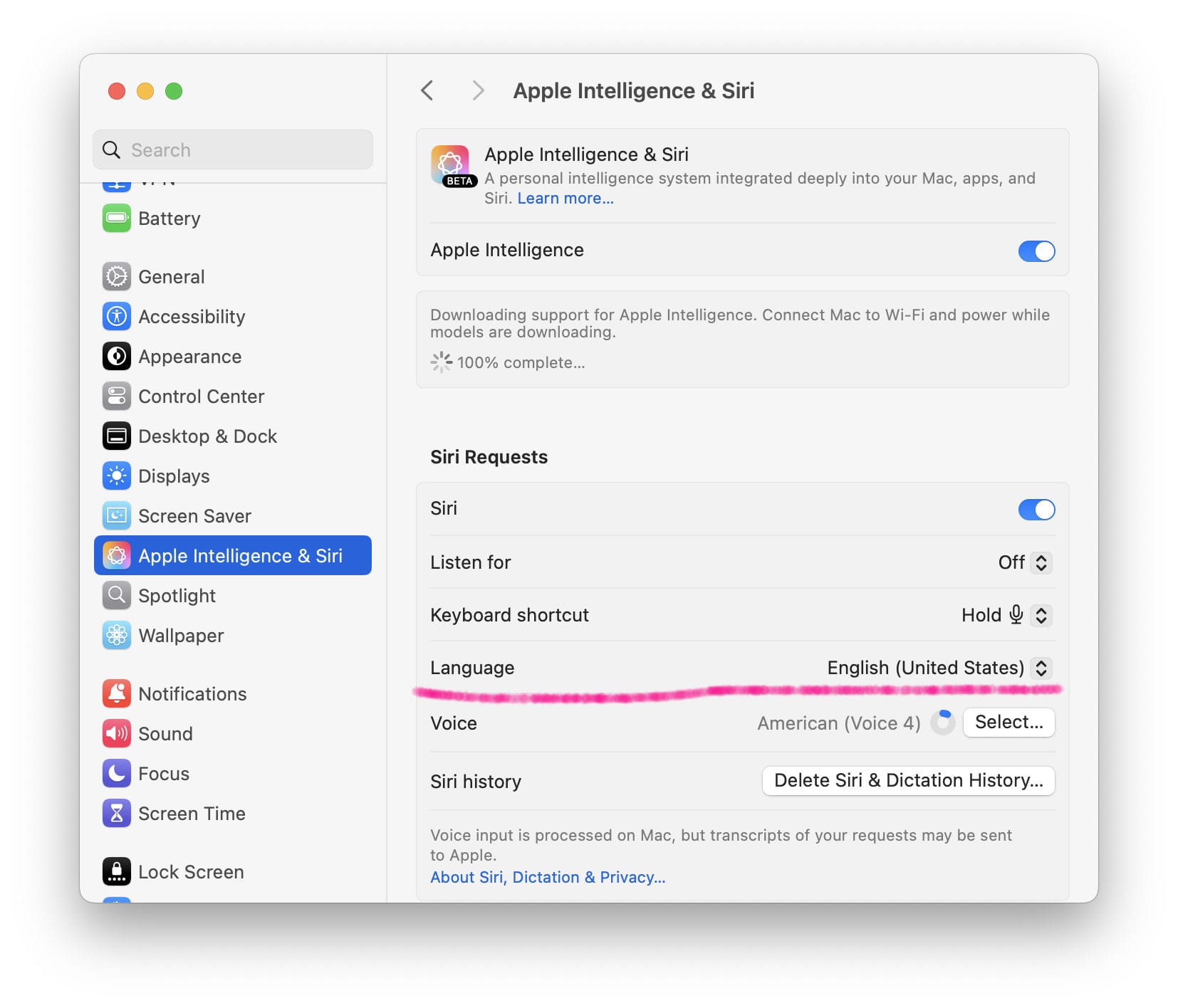
Apple IntelligenceをONに。
Siriの言語を「English」に変更します。
Image Playgroundを使う
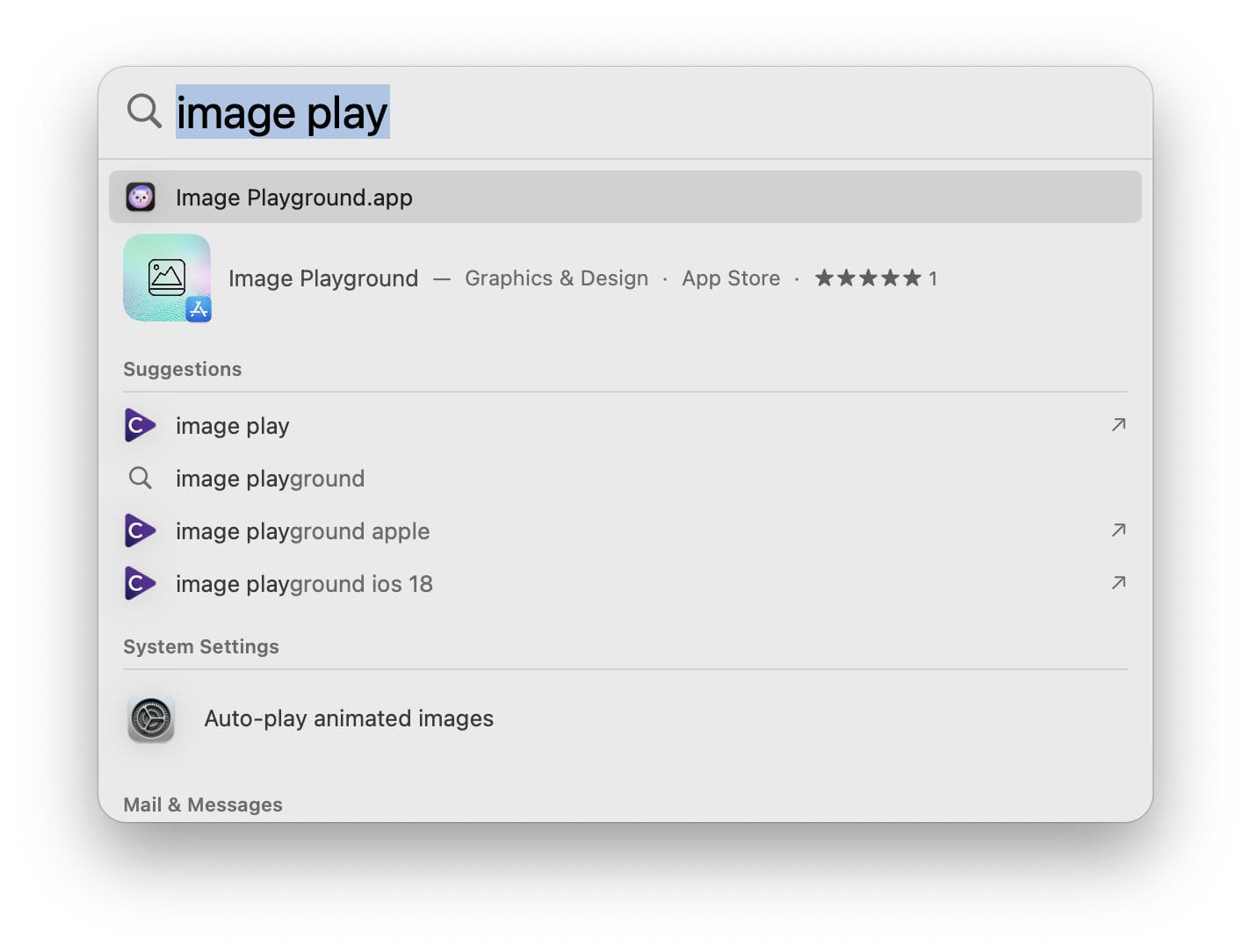
Image Playgroundを起動します。
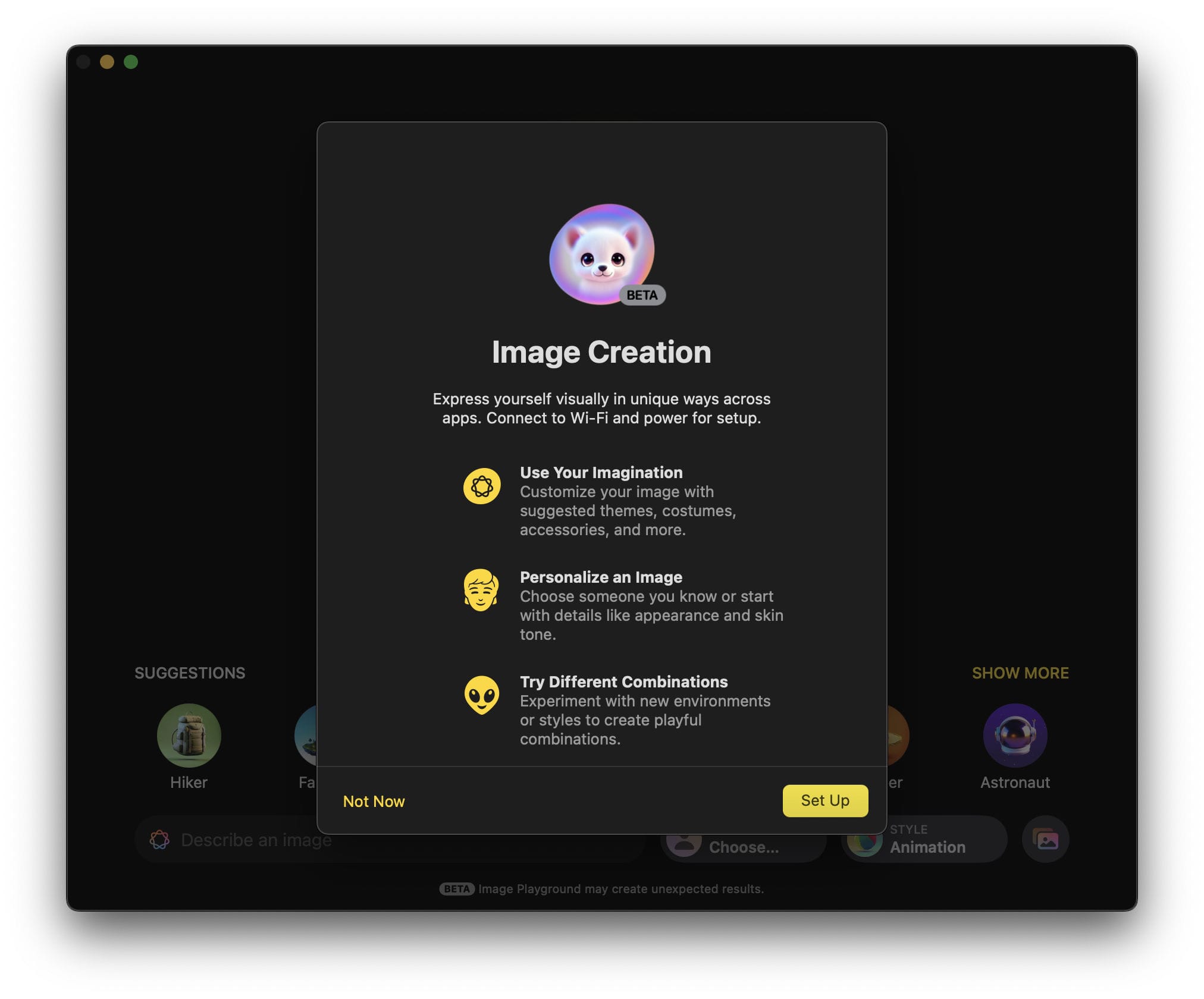
基本的に、写真ライブラリ内の画像を使って画像を作成する機能となっています。例えば、自分やペットの写真をアバターにするといった使い道があります。
今回は、なにもない状態から画像生成してみました。
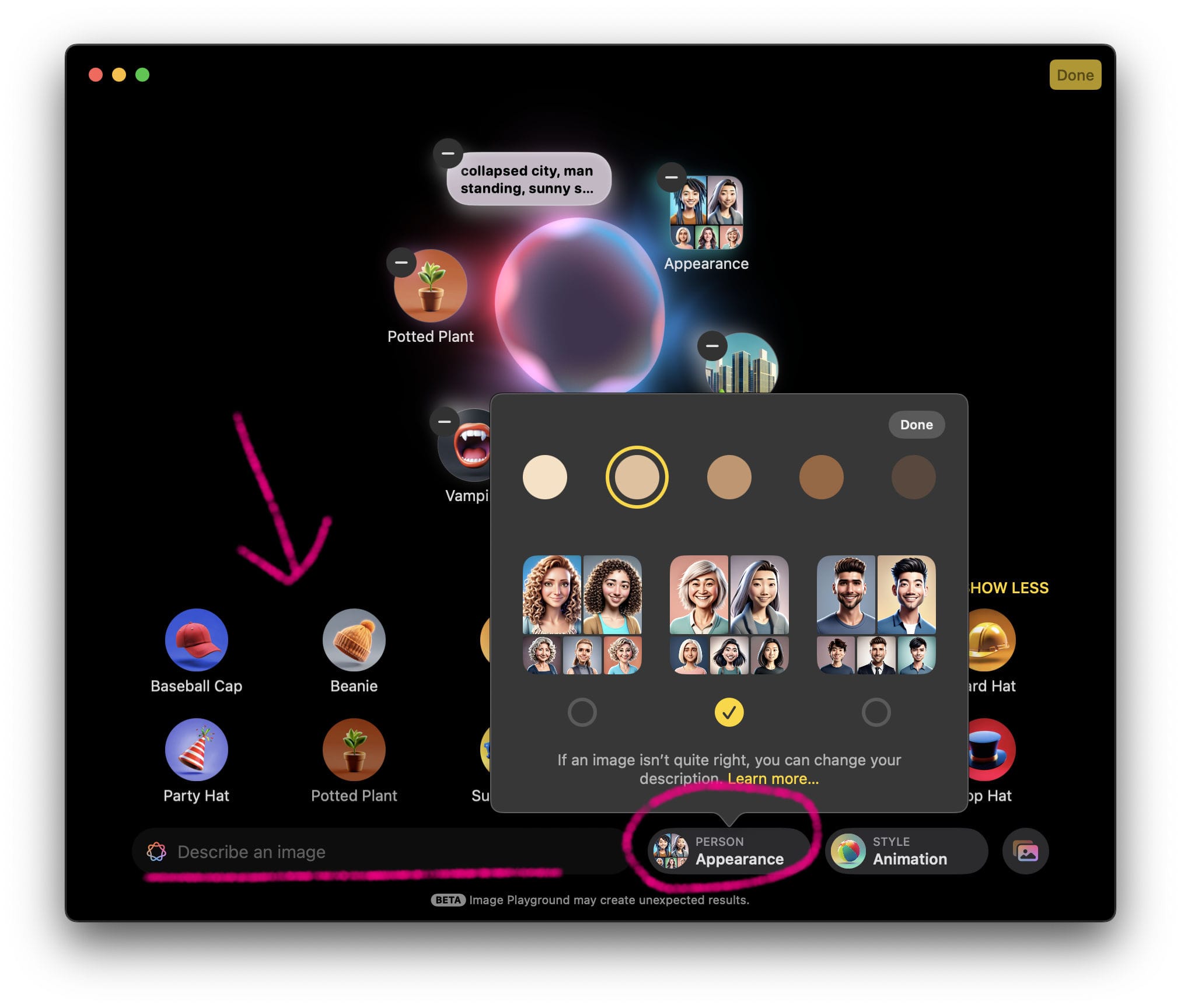
追加するテーマ要素を選んで、Personを選択。
英語でテキストプロンプト適当にを入力してDoneで出力しました。
そして、生成された画像がこちら↓
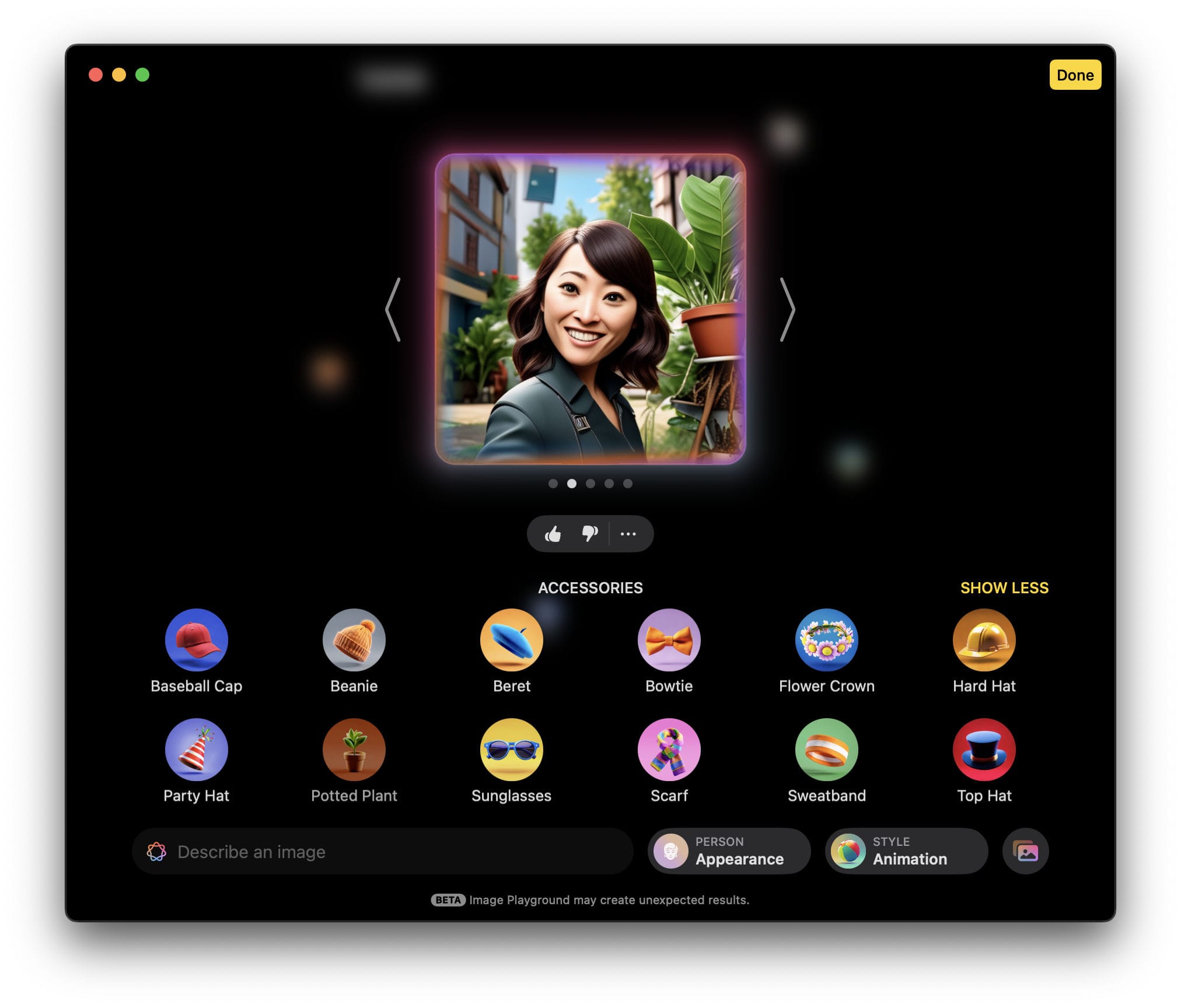
おう・・・
2000年代のアメドラに出てくるアジア人俳優みたいな感じですね。
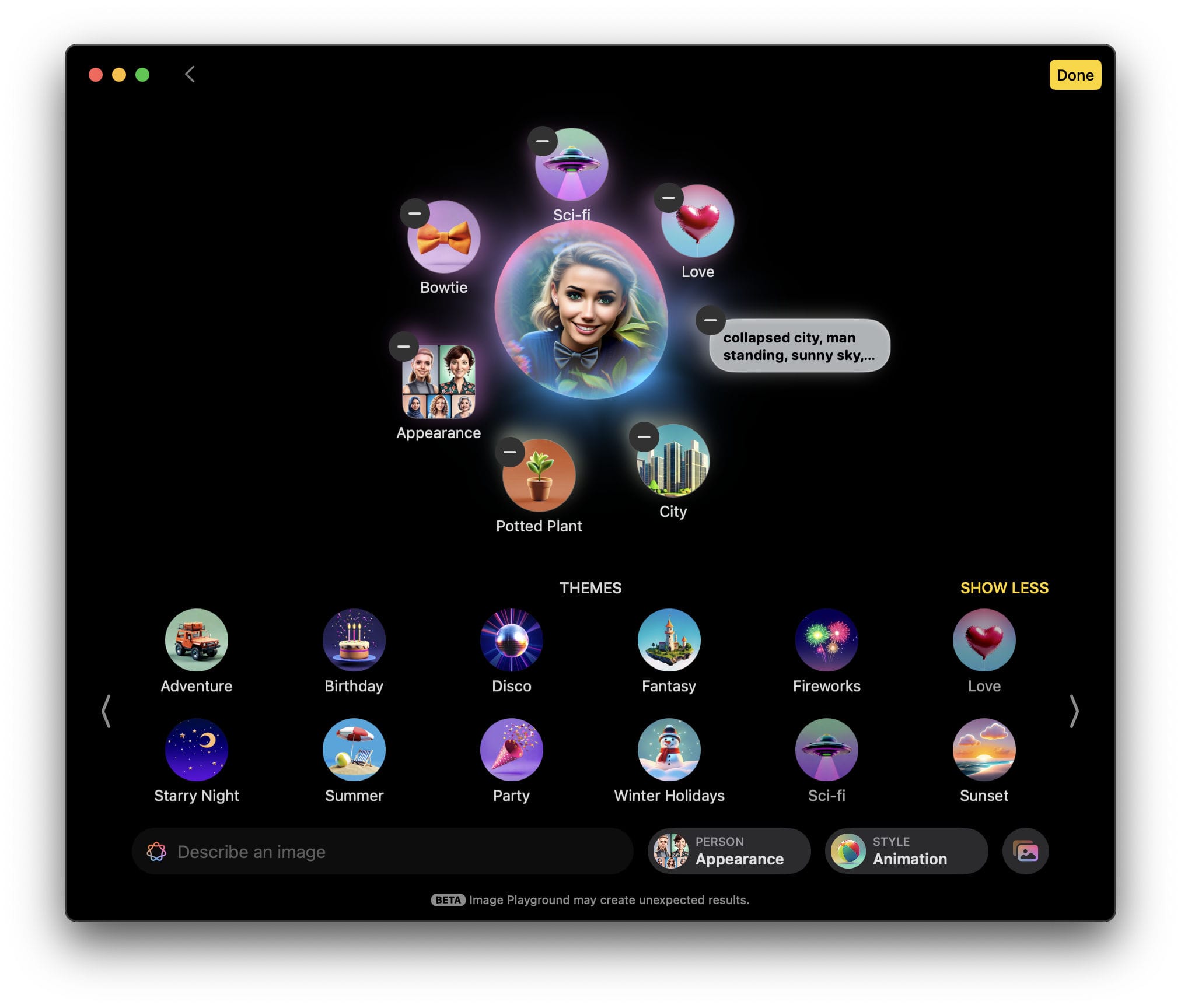
テーマ要素をいれすぎても反映されないので、2〜3個くらいにとどめておくのが良さそう。
観葉植物はやたら反映されます。
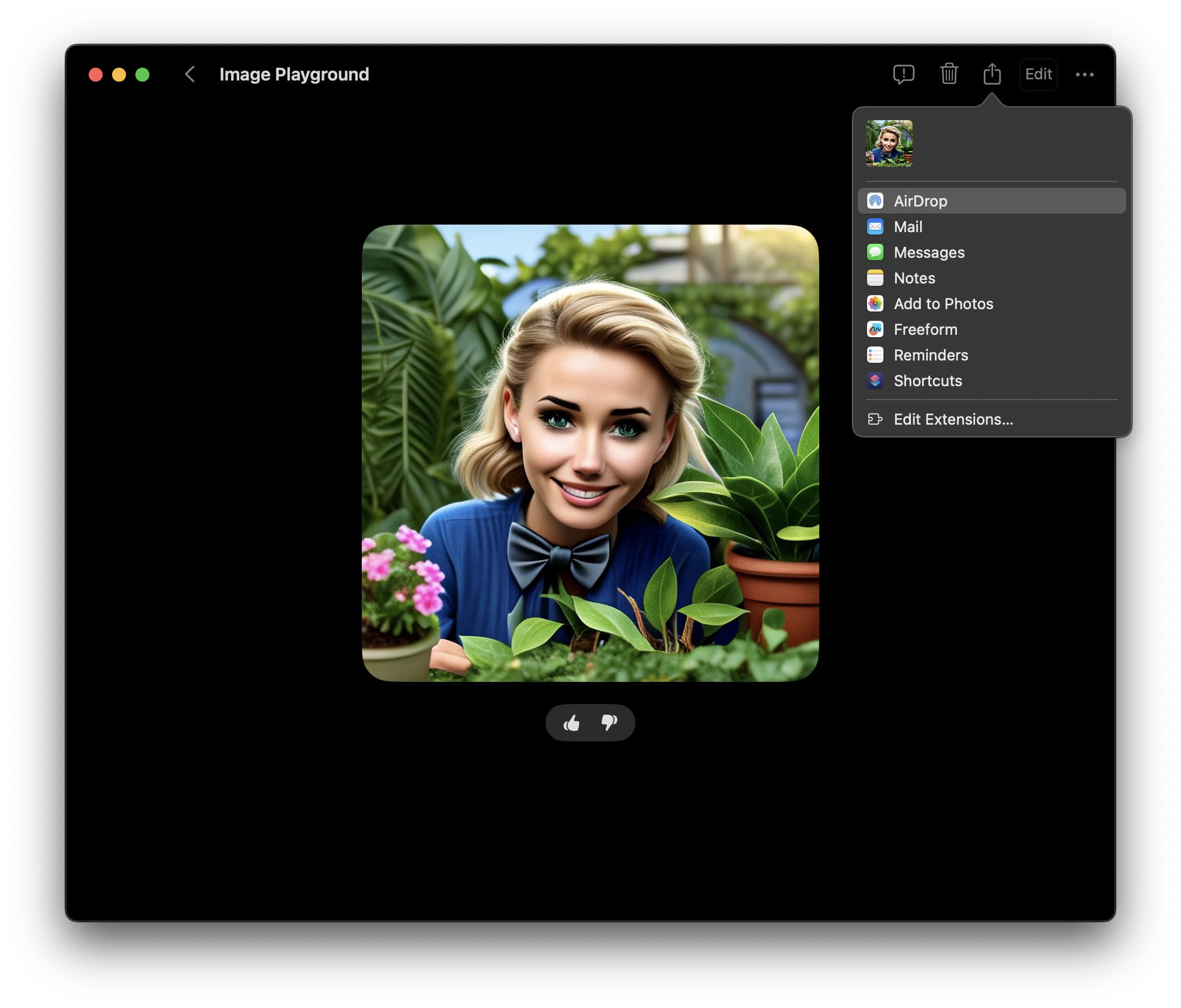
生成された画像はAirDropなどで出力できます。
出力した場合は1024 x1024のHEICファイルになります。

拡大してみるとアラが目立ちます。
歯や目が不自然で、Stable Diffusionで失敗した時のような質感。
それにしても、絵柄が独特です。
いかにもアメリカって感じ。
フリーボードを使う
フリーボードからもImage Playgroundは使えます。
これは、iOSやiPadOSと同じです。
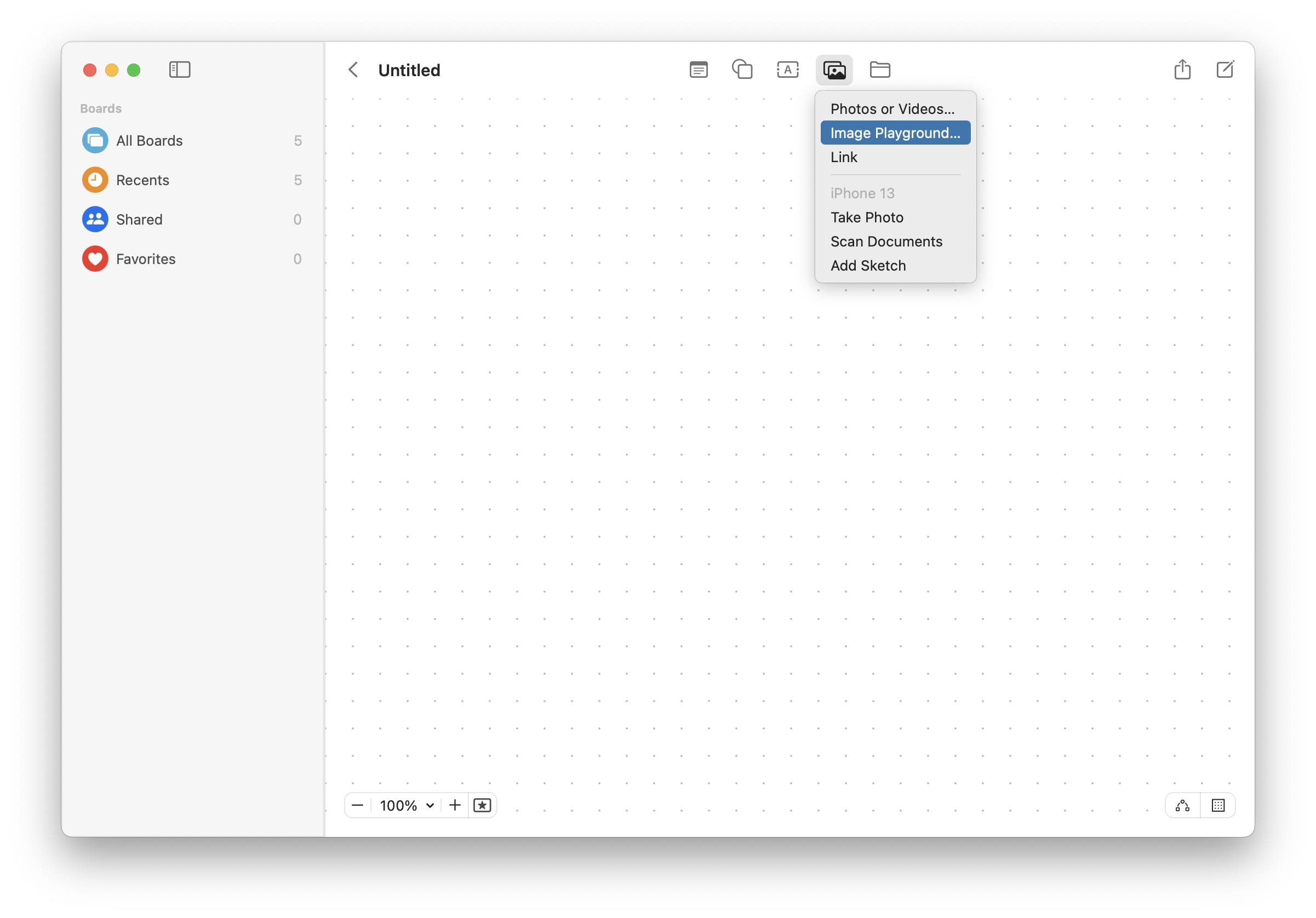
フリーボードを起動して、ツールバーにある画像アイコンから「Image Playground」を選択。
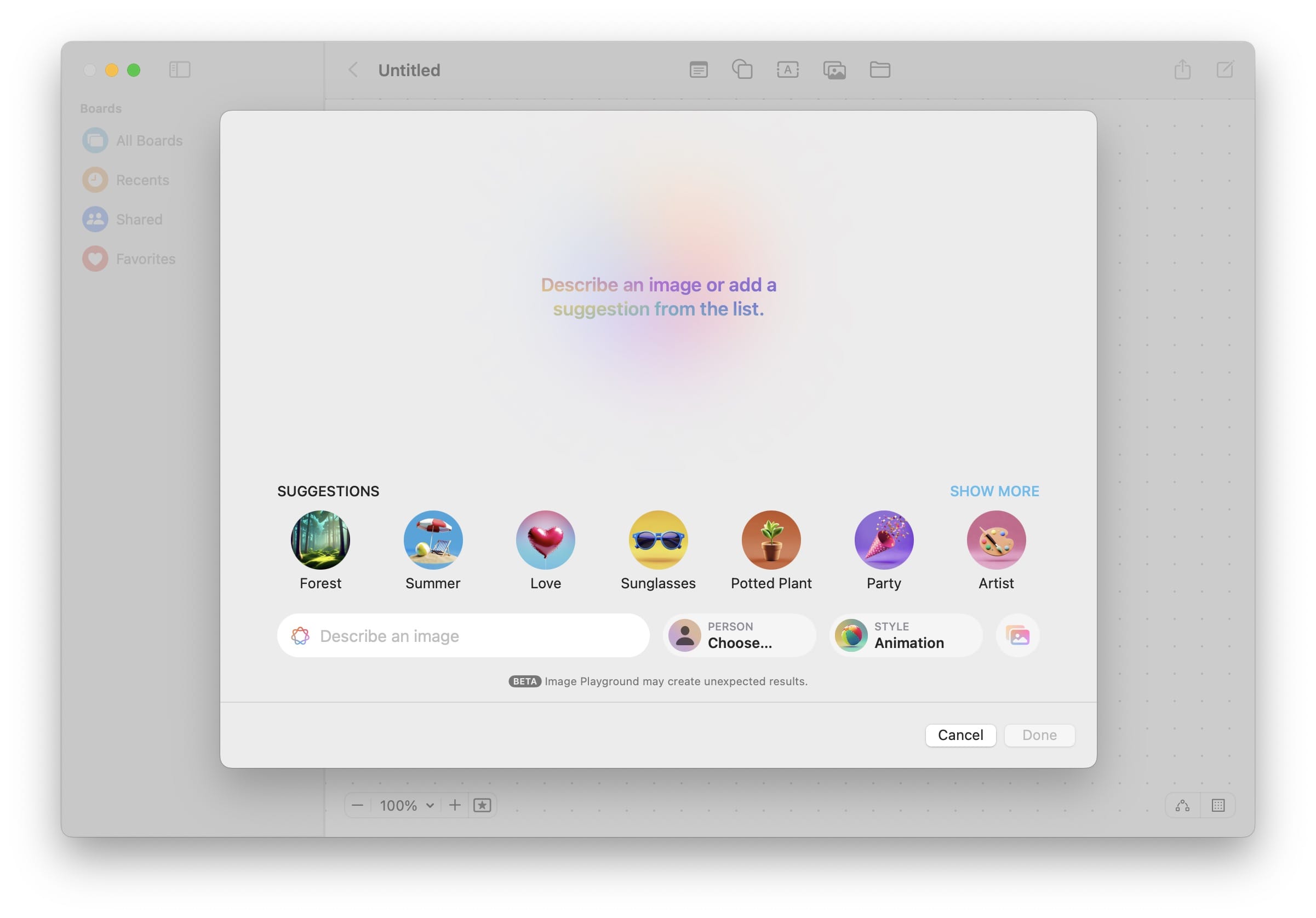
使い方は全く同じです。
フリーボードにある要素を選択して「Playgroundに追加」することもできます。
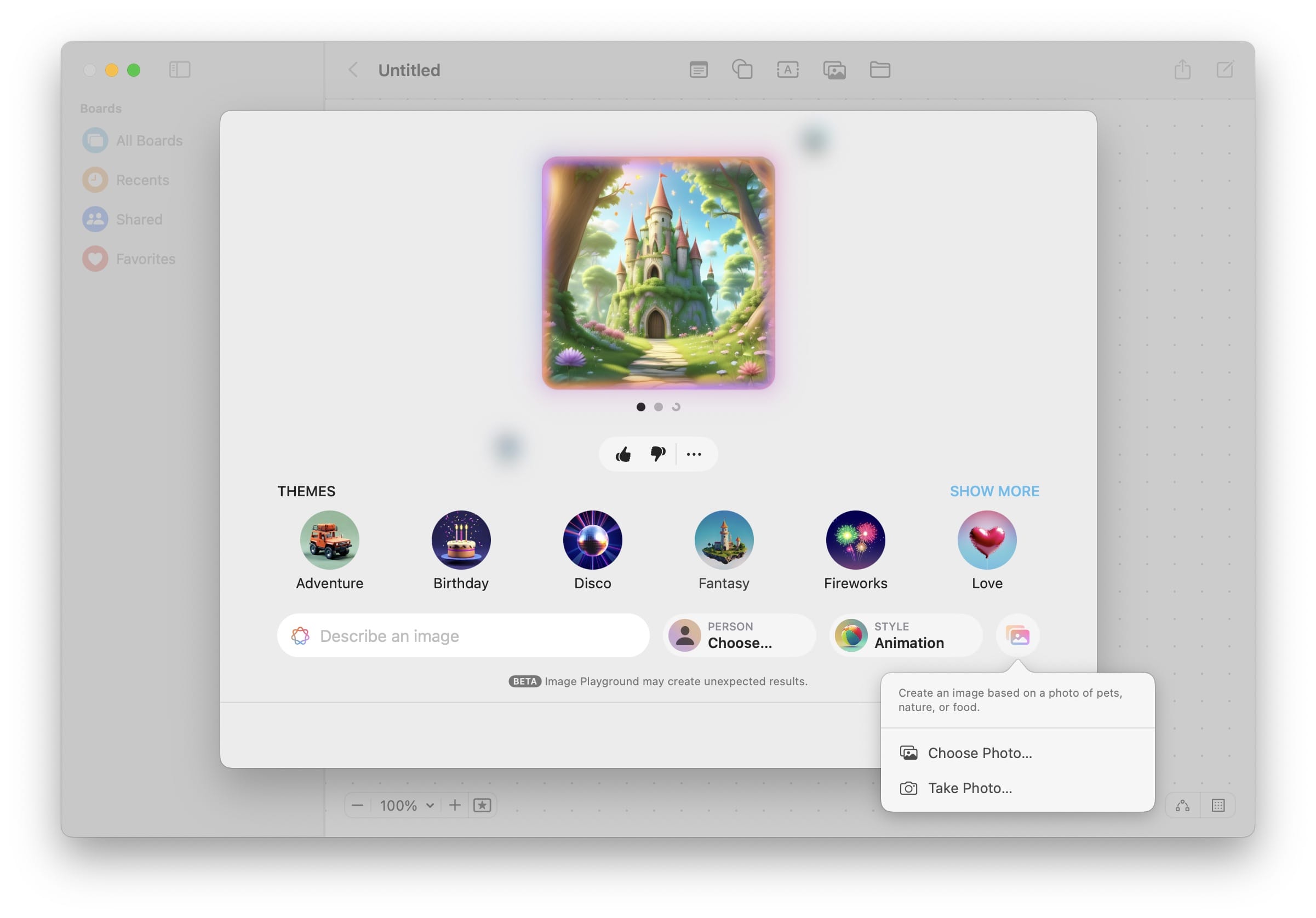
Image Playgroundに追加できる画像は、「写真」ライブラリにある画像ファイルかフロントカメラから取り込む写真に限定されていて、Finderからファイルを指定することはできません。
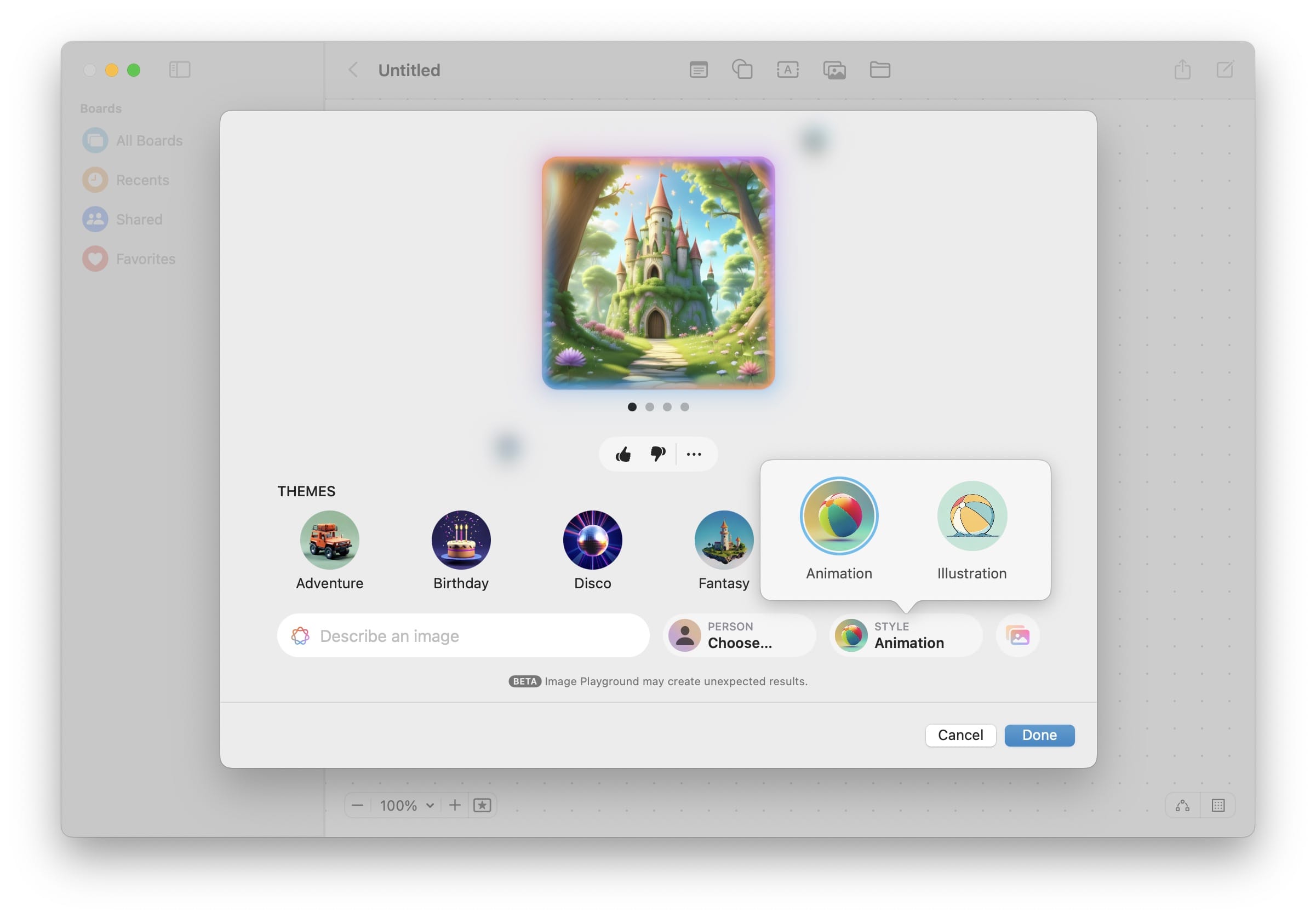
質感は「アニメ」と「イラスト」を切り替えることができます。
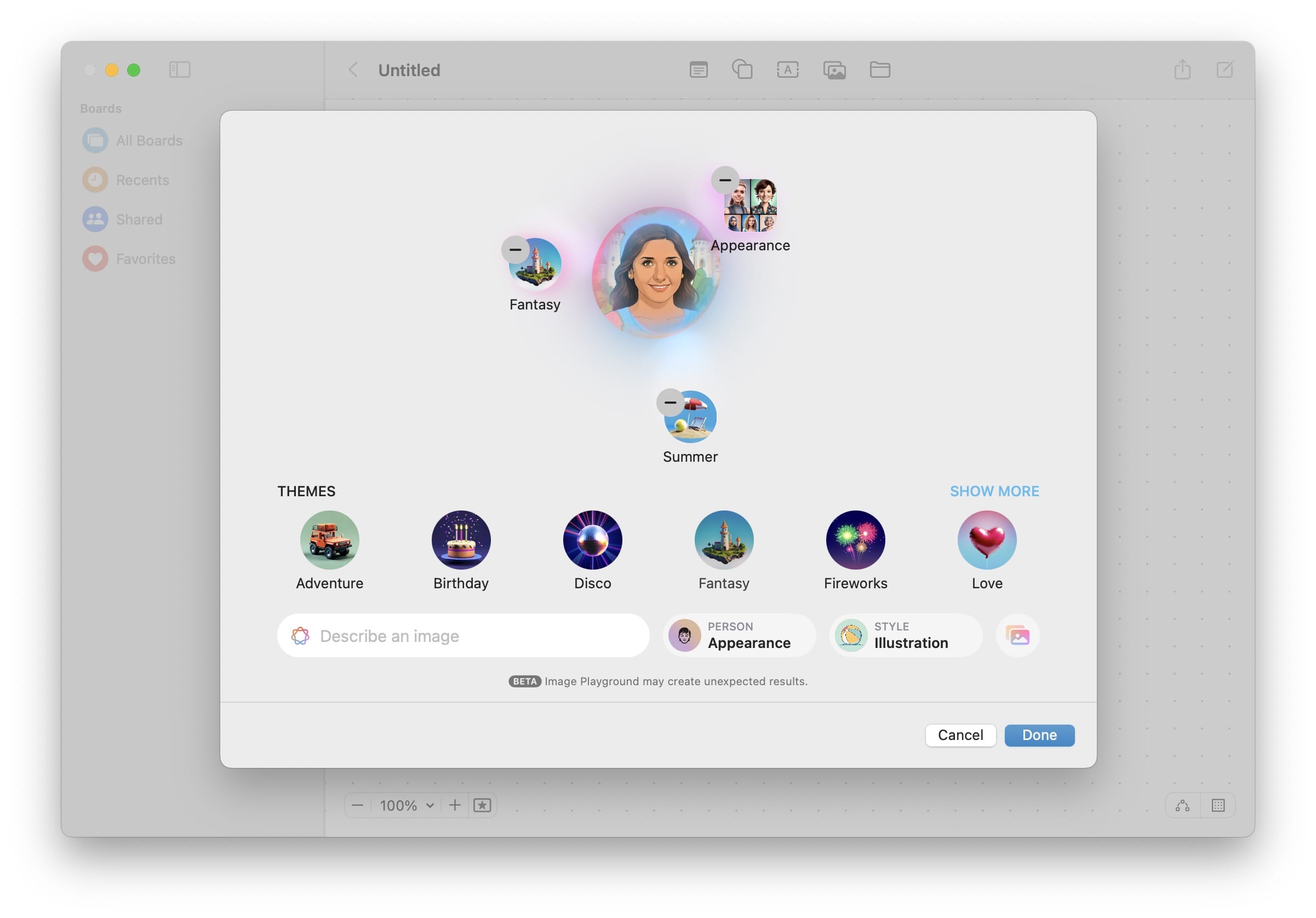
なぜか、フリーボードからのImage Playgroundではテキストプロンプトが入力できませんでした。
Image Playground自体が、撮影した写真をもとにしてアバターを生成したりアレンジするための機能なので、テキストプロンプトが使えなくてもあんまり問題はなさそうですが。
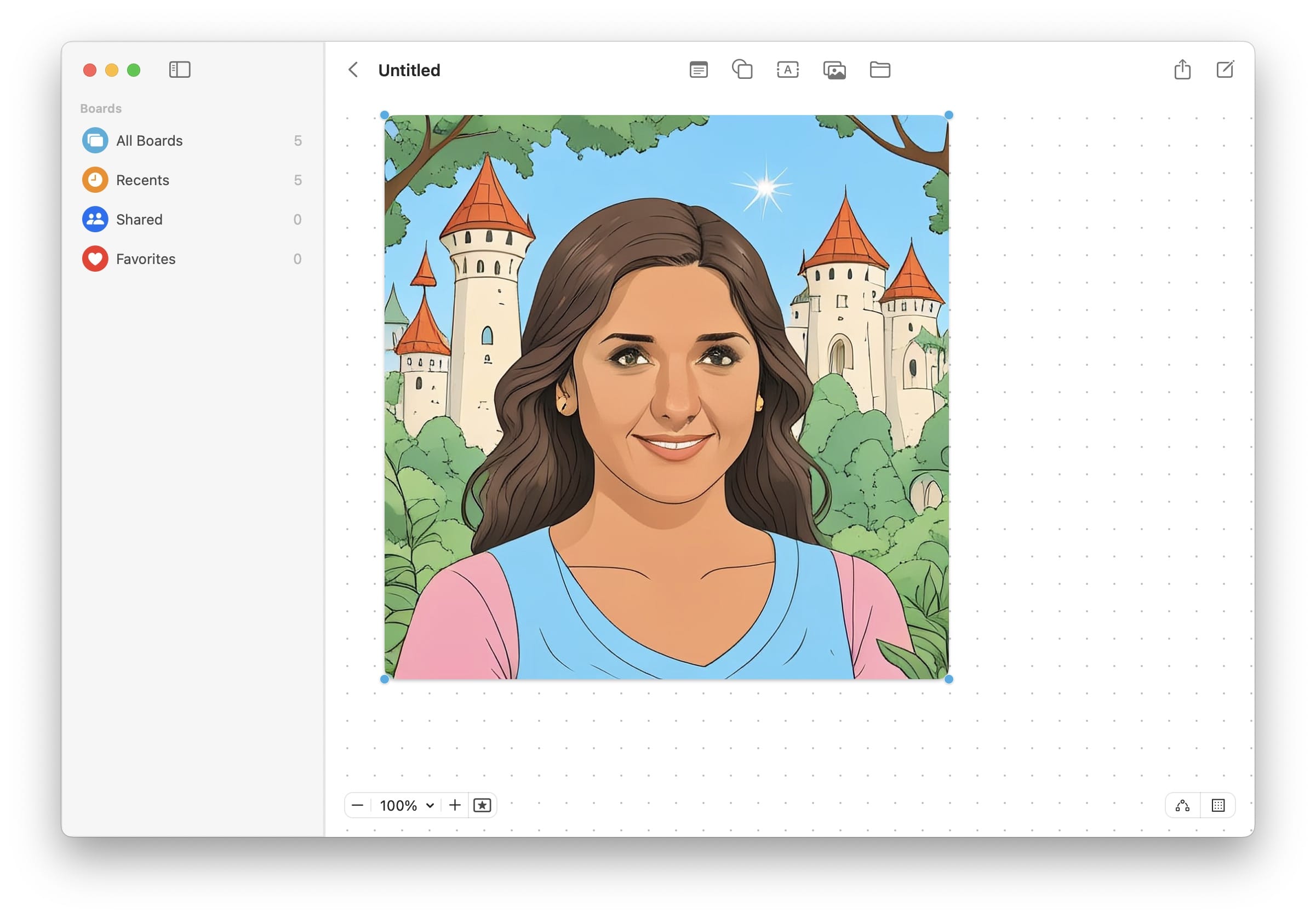
イラスト風味で生成された画像。
基本的に一昔前の画像生成という印象です。
これも拡大してみると・・・

アラが目立ちます。目の表現がとにかく苦手なようです。
証明写真のようなバストアップの画像ばかりなのは、手の表現も苦手なのでそれを誤魔化すためでしょうか。
現在のApple Intelligenceには、画像生成AIのStable Diffusionのように生成した画像をさらに高画質化するという機能もなく、Apple Intelligenceで生成した画像をそのまま使うのはちょっと無理がありそう。
Apple Intelligenceに期待したいのは、無料で使えるテキスト生成機能やシステムの自動化などで、画像生成に関してはこのくらいでいいのかなとも思います。